Escape from Tarkov의 서버 연결 끊김에 대한 9가지 수정 사항

Escape from Tarkov에서 서버 연결 끊김 문제를 해결하기 위한 9가지 테스트 솔루션을 즉시 수행하세요.
앞서 Microsoft Excel 2007에서 워크시트에 워터마크를 추가하는 방법을 보여 드렸습니다 . Microsoft Word 2013 에는 쉬운 기본 워터마크 옵션이 있지만 Excel 2013에서는 머리글 및 바닥글 옵션을 사용하여 워터마크를 추가해야 합니다. Excel 2010 또는 2013에서 방법은 다음과 같습니다.
편집자 참고 사항: 최신 버전의 Excel에 워터마크를 추가하는 방법에 대한 지침을 찾고 있다면 여기 링크가 있습니다 .
Excel 2010에서 워크시트에 워터마크를 삽입하는 방법
워터마크를 추가할 워크시트를 열고 리본에서 삽입 탭을 클릭합니다. 그런 다음 머리글 및 바닥글.
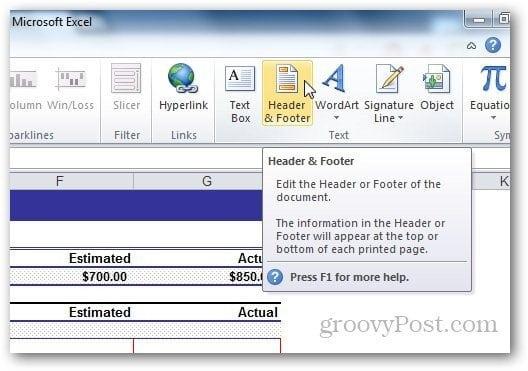
머리글 및 바닥글 도구에서 디자인을 선택하고 머리글 및 바닥글 요소의 그림을 클릭합니다.
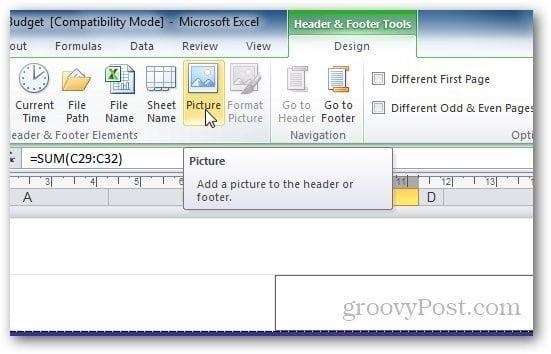
워터마크로 사용할 이미지를 찾습니다. 헤더 필드에 그림을 추가하면 탭에 &[Picture] 가 표시 되지만 걱정하지 마십시오. 다른 셀을 클릭하면 이 텍스트가 이미지로 다시 변경됩니다. 시트 중간에 나타나게 하려면 &[그림] 좋아요 앞에 엔터를 누르고 머리글을 표시할 위치로 이동하면 됩니다.
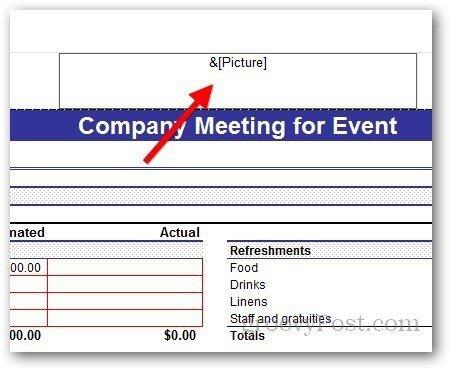
Excel 2010에서 WordArt를 워터마크로 사용
Excel 2010에서 WordArt를 워터마크로 사용할 수도 있습니다 . 삽입 >> WordArt 를 클릭합니다 . 사용할 형식을 선택하고 텍스트를 입력합니다.
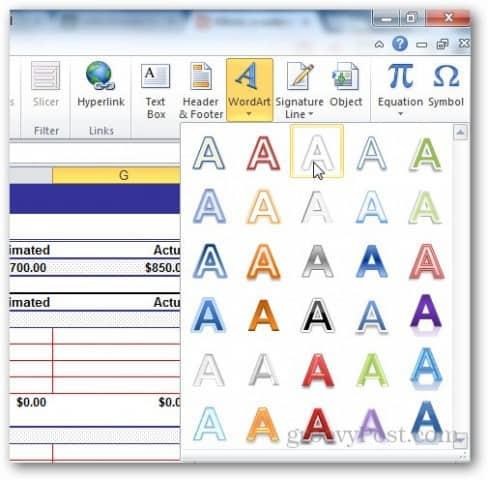
나타나는 작은 텍스트 편집기 바로 가기에서 사용하려는 글꼴의 크기를 변경할 수 있습니다.

그러나 이 WordArt를 사용하면 사용자가 워크시트를 읽기 어려울 수 있습니다. 디자인 도구에서 서식을 클릭합니다.
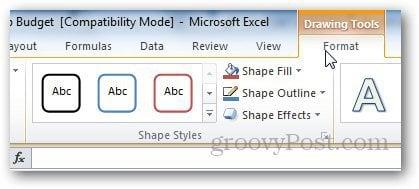
WordArt 스타일 아래의 작은 화살표를 클릭하여 WordArt 옵션을 엽니다.
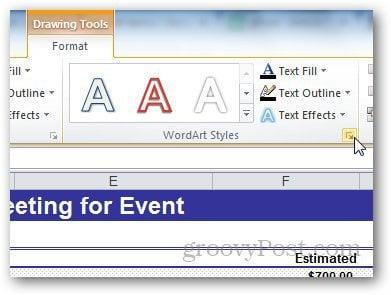
거기에서 사이드바에서 텍스트 채우기를 선택하고 단색 채우기를 선택합니다. 여기에서 투명도를 적절한 것으로 조정하고 확인을 클릭합니다. 이런 식으로 워크시트의 텍스트를 덮지 않도록 워터마크의 가시성을 변경할 수 있습니다.
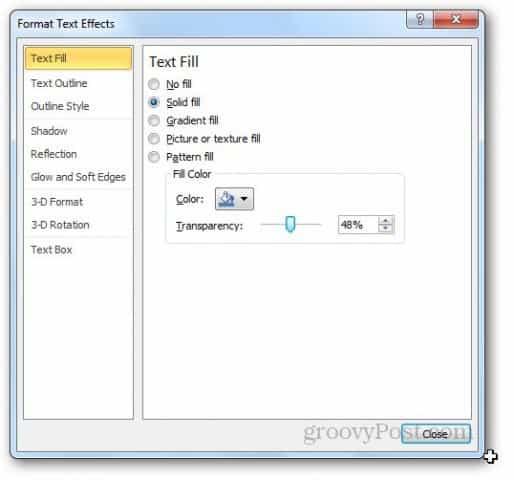
이제 텍스트 개요로 이동하여 선을 선택하지 마십시오.
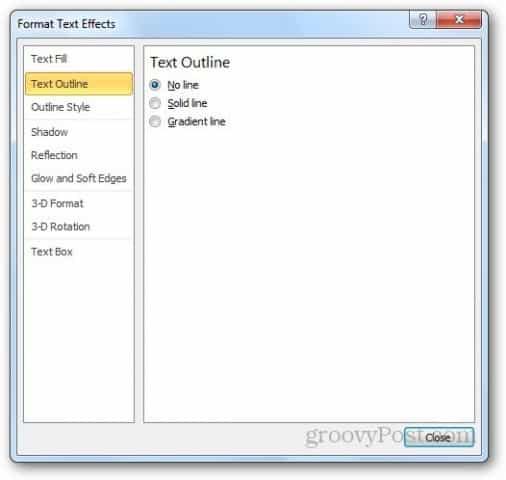
다음은 WordArt 워터마크의 모양입니다. 원하는 결과를 얻기 위해 설정을 가지고 놀 수 있습니다.
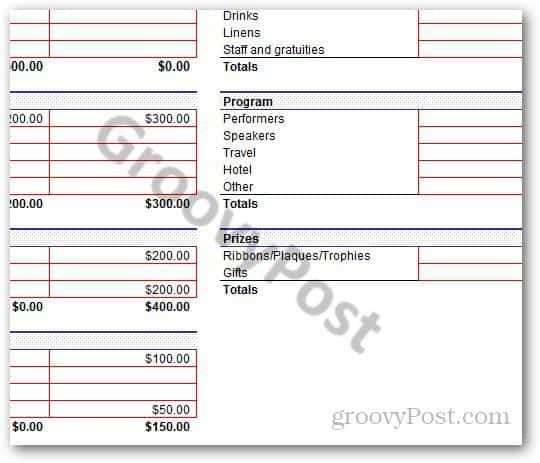
Excel 2013에서 워터마크를 추가하는 방법
대부분의 단계는 Excel 2010에서와 마찬가지로 Excel 2013에서도 동일합니다. 주요 차이점은 Excel 레이아웃에 있습니다. 삽입 >> 머리글 및 바닥글 로 이동 하십시오 .
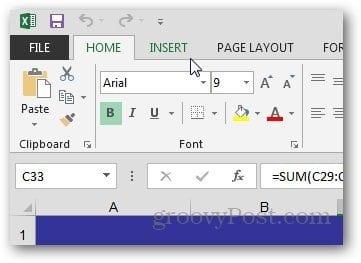
머리글 및 바닥글 요소에서 그림 버튼을 클릭합니다.
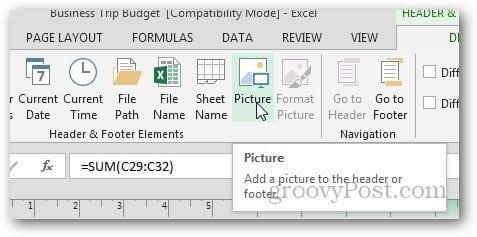
Excel 2013에서는 컴퓨터 및 Office.com 클립 아트의 이미지를 사용하거나 Bing 검색 결과에서 이미지를 검색하고 이미지를 워터마크로 사용할 수도 있습니다.
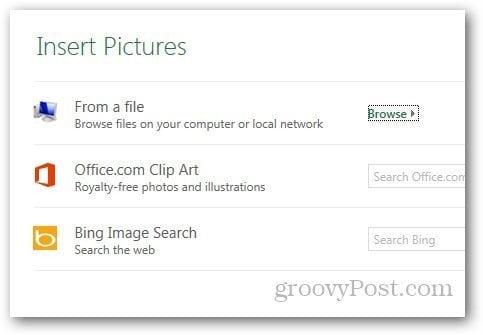
Excel 2013에서 WordArt를 워터마크로 사용
처음에는 Excel 2013에서 WordArt 옵션을 찾기가 어려울 수 있지만 Excel 2010과 동일한 탭에 여전히 있습니다. 삽입으로 이동하고 텍스트 탭에서 아래와 같이 WordArt 아이콘을 클릭하고 원하는 것을 선택하십시오.
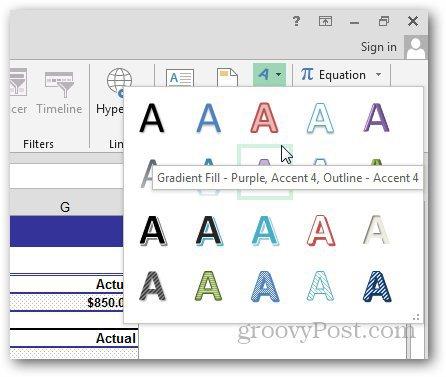
WordArt 스타일 아래에서 같은 화살표를 클릭하여 서식 옵션을 엽니다.
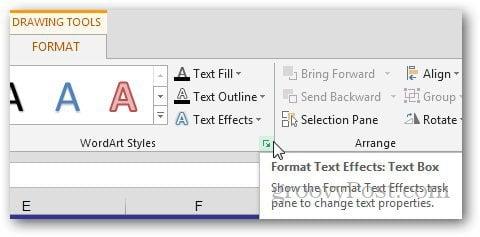
새 사이드바가 나타납니다. 거기에서 텍스트 옵션을 클릭하고 텍스트 채우기 및 개요 옵션을 엽니다.
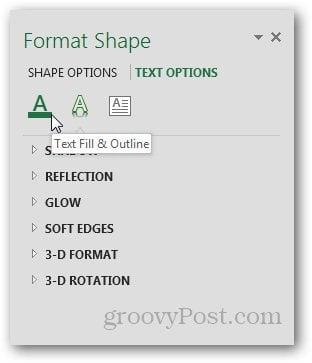
텍스트 채우기에서 단색 채우기를 선택하고 텍스트 윤곽에서 선 없음을 선택합니다. 원하는 대로 투명도를 선택하고 메뉴를 닫습니다.
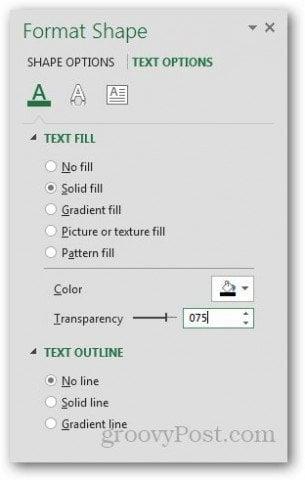
그리고 당신은 끝났습니다.
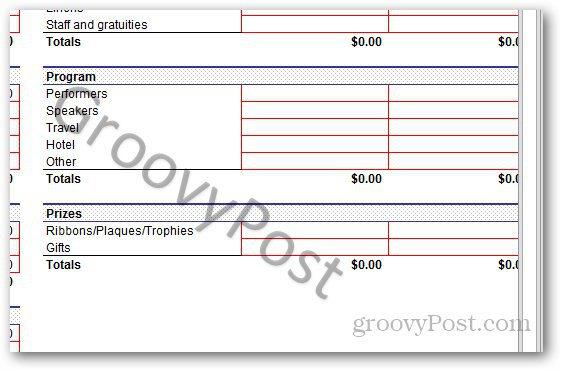
이미지 워터마크 사용자 정의
그림의 모양을 사용자 정의할 수도 있습니다. 디자인 탭에서 그림 서식을 클릭합니다.
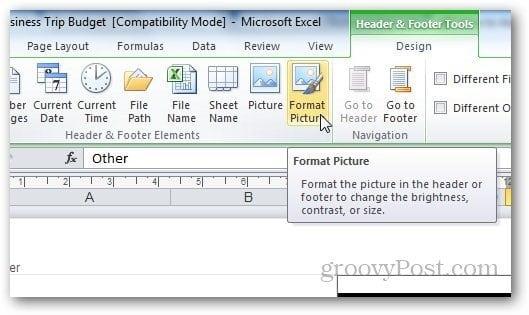
여기에서 이미지의 크기와 모양을 변경할 수 있습니다. 그림 탭을 클릭하고 자신의 기본 설정에 따라 설정을 선택합니다. 이미지 제어 아래의 드롭다운 메뉴에서 워시아웃 기능을 사용하는 것이 좋습니다. 워터마크가 희미해지고 사용자가 워크시트의 내용을 더 쉽게 읽을 수 있기 때문입니다.
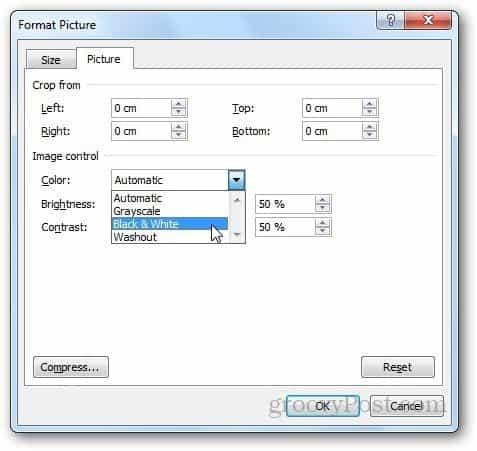
압축 옵션을 사용하면 사진의 해상도와 크기를 변경할 수 있습니다. 설정에서 워터마크의 일부를 잘라낸 경우 압축 옵션을 사용하여 잘린 영역을 삭제하거나 쉽게 사용할 수 있도록 이미지를 압축할 수도 있습니다.
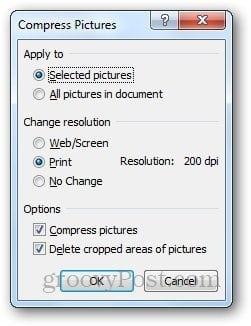
그러나 이미지를 압축하면 워터마크의 품질이 떨어질 수 있습니다. 문제가 없으면 적용을 클릭하고 그대로 두십시오.
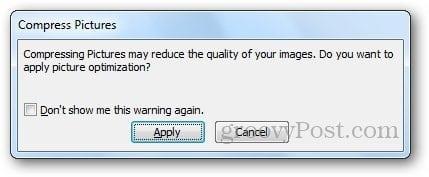
워터마크를 사용자 지정하는 단계는 Excel 2010 및 Excel 2013에서 모두 동일합니다.
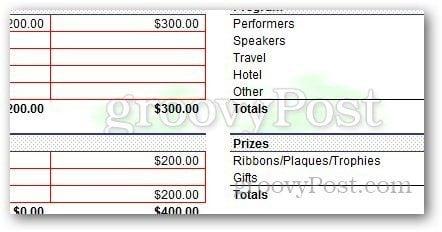
Escape from Tarkov에서 서버 연결 끊김 문제를 해결하기 위한 9가지 테스트 솔루션을 즉시 수행하세요.
이 문서를 읽고 해결 방법에 따라 Windows 10 PC에서 응용 프로그램이 그래픽 하드웨어 오류에 액세스하지 못하도록 차단되었습니다.
이 기사는 bootrec/fixboot 액세스 거부 오류를 수정하는 유용한 솔루션을 제공합니다. CHKDSK 실행, 부트로더 복구, 시작 복구 및 더 많은 방법을 알아보세요.
Valheim이 계속 충돌/멈춤, 검은 화면, 실행되지 않음 또는 기타 문제가 있습니까? Valheim 문제를 해결하려면 다음 솔루션을 따르십시오.
Steam 친구 네트워크에 연결할 수 없음 오류를 수정하는 방법을 배우고 친구의 네트워크에 연결할 수 없는 Steam 오류를 해결하는 5가지 테스트된 솔루션을 따르십시오.
레지던트 이블 7 게임을 스트리밍할 수 없습니다. 단계별 안내에 따라 게임 오류를 해결하고 중단 없이 게임을 플레이하십시오.
corsair 유틸리티 엔진 업데이트 오류를 해결하고 이 도구의 새로운 기능에 액세스하기 위한 문제 해결 솔루션을 알아보십시오.
PS5 컨트롤러가 연결되지 않거나 동기화되지 않으면 이러한 PS5 컨트롤러 연결 문제를 해결하기 위해 시도되고 테스트된 솔루션을 시도하십시오.
PC에서 젤다의 전설: 야생의 숨결을 플레이하고 싶으신가요? 여기에서 Windows PC에서 Legend Of Zelda BOTW를 플레이할 수 있는 모든 방법을 확인하십시오.
Windows 10 업데이트 오류 0x800706D9 문제를 해결하고 사용 가능한 업데이트를 설치한 다음 주어진 솔루션에 따라 Windows를 오류 없이 만들고 싶습니다.


![[수정됨] Valheim이 계속 충돌, 정지, 검은색 화면, 문제를 시작하지 않음 [수정됨] Valheim이 계속 충돌, 정지, 검은색 화면, 문제를 시작하지 않음](https://luckytemplates.com/resources1/images2/image-5324-0408150843143.png)
![수정됨: Steam 친구 네트워크에 연결할 수 없는 오류 [5가지 빠른 수정] 수정됨: Steam 친구 네트워크에 연결할 수 없는 오류 [5가지 빠른 수정]](https://luckytemplates.com/resources1/images2/image-3269-0408150819144.png)
![[수정됨] 레지던트 이블 7 바이오하자드 게임 충돌, 오류 등! [수정됨] 레지던트 이블 7 바이오하자드 게임 충돌, 오류 등!](https://luckytemplates.com/resources1/images2/image-994-0408150718487.png)



